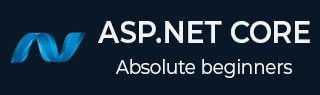
- ASP.NET Core 教程
- ASP.NET Core - 主页
- ASP.NET Core - 概述
- ASP.NET Core - 环境设置
- ASP.NET Core - 新项目
- ASP.NET Core - 项目布局
- ASP.NET Core - Project.Json
- ASP.NET Core - 配置
- ASP.NET Core - 中间件
- ASP.NET Core - 异常
- ASP.NET Core - 静态文件
- ASP.NET Core - 设置 MVC
- ASP.NET Core - MVC 设计模式
- ASP.NET Core - 路由
- ASP.NET Core - 属性路由
- ASP.NET Core - 行动结果
- ASP.NET Core - 视图
- 设置实体框架
- ASP.NET Core - DBContext
- ASP.NET Core - Razor 布局视图
- ASP.NET Core - Razor 视图启动
- ASP.NET Core - Razor 视图导入
- ASP.NET Core - Razor 标签助手
- ASP.NET Core - Razor 编辑表单
- ASP.NET Core - 身份概述
- ASP.NET Core - 授权属性
- 身份配置
- ASP.NET Core - 身份迁移
- ASP.NET Core - 用户注册
- ASP.NET Core - 创建用户
- ASP.NET Core - 登录和注销
- ASP.NET Core 有用资源
- ASP.NET Core - 快速指南
- ASP.NET Core - 有用的资源
- ASP.NET Core - 讨论
ASP.NET Core - Razor 布局视图
在本章中,我们将了解 Razor 布局视图。大多数网站和 Web 应用程序都希望创建呈现一些常见元素的页面。
通常,每个页面上都有一个顶部区域,用于显示徽标和导航菜单。
您可能还会有一个带有附加链接和信息的侧边栏,并且可能在页面底部有一个包含一些内容的页脚。
应用程序的每个页面都希望具有这些共同因素。在这里,我们利用布局视图来避免我们编写的每个页面中出现重复的因素。
布局视图
现在让我们了解什么是布局视图。
布局视图是带有*.cshtml扩展名的 Razor 视图。您可以选择按照您想要的方式命名布局视图。在本章中,我们将使用名为_Layout.cshtml的布局视图。
这是布局视图的通用名称,不需要前导下划线。这只是许多开发人员遵循的约定,用于识别不是视图的视图;您将其呈现为控制器操作的视图结果。
这是一种特殊的视图,但是一旦我们有了布局视图,我们就可以设置控制器视图,例如主页的索引视图。

我们可以设置此视图以在布局视图内的特定位置进行渲染。
这种布局视图方法意味着 Index.cshtml 不需要了解有关徽标或顶级导航的任何信息。
Index 视图只需要渲染控制器操作为该视图提供的模型的特定内容,而 Layout 视图则负责处理其他所有事情。
例子
让我们举一个简单的例子。
如果您有多个视图,那么您将看到所有视图都将包含一定数量的重复标记。它们都有一个开始HTML 标记、一个head 标记和一个body 标记。
即使我们在此应用程序中没有导航菜单,但在实际应用程序中它也可能可用,并且我们不想在每个视图中重复该标记。
让我们创建一个布局视图,并将该布局视图添加到Views文件夹内名为 Shared 的新文件夹中。这是 MVC 框架所了解的常规文件夹。它知道这里的视图可能被应用程序中的多个控制器使用。让我们右键单击共享文件夹并选择添加→新项目。

在中间窗格中,选择 MVC 视图布局页面。这里的默认名称是_Layout.cshtml。根据用户选择要在运行时使用的布局视图。现在,单击“添加”按钮。这是您在新布局视图中默认获得的内容。

我们希望布局视图负责管理头部和身体。现在,由于该视图位于 Razor 视图中,我们可以使用 C# 表达式。我们仍然可以添加文字。我们现在有一个显示 DateTime.Now 的 div。现在让我们添加年份。
<!DOCTYPE html>
<html>
<head>
<meta name = "viewport" content = "width = device-width" />
<title>@ViewBag.Title</title>
</head>
<body>
<div>
@DateTime.Now
</div>
<div>
@RenderBody()
</div>
</body>
</html>
在上面的代码中,您将看到类似RenderBody和ViewBag.Title 的表达式。当 MVC 控制器操作呈现索引视图时,会涉及到布局页面;那么 Index 视图及其生成的 HTML 将被放置在 Index 视图中。
这是对 RenderBody 的方法调用所在的位置。我们可以预期整个应用程序中的所有内容视图都会出现在调用 RenderBody 的 div 内。
该文件中的另一个表达式是 ViewBag.Title。ViewBag 是一种数据结构,可以将任何属性和任何您想要添加到 ViewBag 中的数据添加到其中。我们可以在 ViewBag 上添加 ViewBag.Title、ViewBag.CurrentDate 或任何我们想要的属性。
现在让我们转到index.cshtml 文件。
@model FirstAppDemo.Controllers.HomePageViewModel
<html xmlns = "http://www.w3.org/1999/xhtml">
<head>
<title>Home</title>
</head>
<body>
<h1>Welcome!</h1>
<table>
@foreach (var employee in Model.Employees) {
<tr>
<td>
@Html.ActionLink(employee.Id.ToString(), "Details", new
{ id = employee.Id })
</td>
<td>@employee.Name</td>
</tr>
}
</table>
</body>
</html>
删除索引视图中不再需要的标记。因此,我们可以删除 HTML 标签和 head 标签等内容。我们也不需要开始正文元素或结束标记,如以下程序所示。
@model FirstAppDemo.Controllers.HomePageViewModel
@{
ViewBag.Title = "Home";
Layout = "~/Views/Shared/_Layout.cshtml";
}
<h1>Welcome!</h1>
<table>
@foreach (var employee in Model.Employees) {
<tr>
<td>
@Html.ActionLink(employee.Id.ToString(), "Details", new { id = employee.Id })
</td>
<td>@employee.Name</td>
</tr>
}
</table>
我们还需要做两件事 -
首先,我们需要告诉MVC框架我们要从这个视图中使用Layout视图。
其次,我们需要通过向 ViewBag 添加一些信息来设置适当的标题,如上面的代码所示。
让我们保存所有文件并运行应用程序。运行该应用程序后,您将看到以下主页。
